當您 新增新式頁面至網站時,您可以新增及自定義 網頁元件,這些網頁元件是頁面的建置元件。
本文著重於網站網頁元件。
附註:
-
部分功能會逐步提供給選擇加入 「已設定目標發行計劃」的組織。 這表示您可能還無法看到此功能,或看起來可能與說明文章中描述的不一樣。
-
SharePoint Server 2019不提供網站網頁元件。
網站網頁元件可讓您在中樞網站使用) 時,自動顯示與中樞 網站 (相關聯的網站,或目前使用者最近使用的網站 (與使用者 SharePoint 首頁) 上顯示的網站相同。 如果您有想要顯示的特定網站,您可以選擇選取這些網站,而不是自動顯示網站。
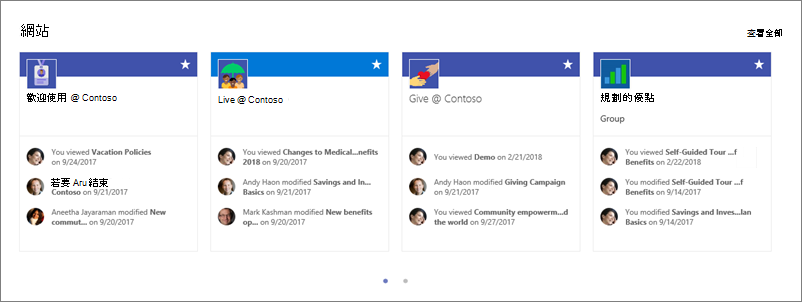
當網站顯示在網頁元件中時,每個網站都會包含網站名稱、網站連結,以及網站的最新活動。 最近的使用者更新和檢視是網站活動的範例。
將網站網頁元件新增至頁面
-
移至您要新增網頁元件的頁面。
-
如果您尚未處於編輯模式,請按下頁面右上角的 [編輯 ]。 在右側尋找 工具箱 (

-
選 取 [查看所有網頁元件],然後從網頁元件清單中選取或拖放 [網站]。
當您使用中樞網站時,網頁元件會自動顯示與 頁面所在的中樞網站相關聯的網站。 如果您不想這樣做,可以改為選取特定網站或目前使用者的常用網站。
選擇要顯示的網站
-
單擊網頁元件左上角的 [編輯屬性 (

-
執行下列其中一個動作:
-
若要選取要顯示的特定網站,請按兩下 [選取網站],然後搜尋您要新增的網站,或從 與此中樞相關聯的網站、 常用網站或 最近使用的網站中選取一或多個網站。 然後,選取您要顯示之網站的複選框。
-
若要自動顯示網站,請按兩下中樞 (只有當您使用中樞網站) ,或是目前使用者 (的常用網站會顯示與使用者SharePoint首頁) 相同的網站時,才自動顯示中樞中的所有網站。
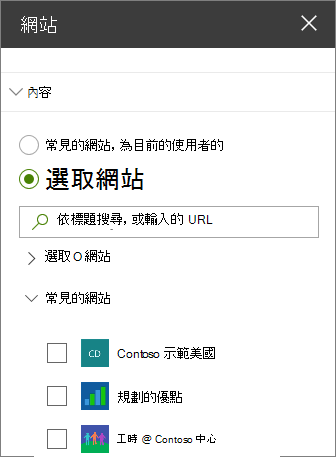
-
變更版面配置
-
如果您尚未處於編輯模式,請按下頁面右上角的 [編輯 ]。
-
按兩下 [編輯屬性 (

-
在 [版面配置] 底下,選取 [影片膠捲]、[卡片] 或 [壓縮]。 請注意,您只能在 [卡片] 版面配置中重新排序網站。
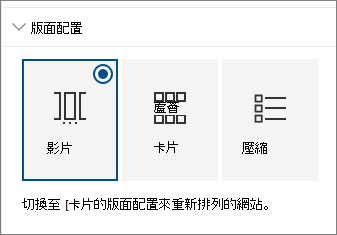
重新排序網站
-
如果您尚未處於編輯模式,請按下頁面右上角的 [編輯 ]。
-
按兩下 [編輯屬性 (

-
在 [ 版面配置] 底下,選 取 [卡片]。 您只能重新排序卡片版面配置中的專案。
-
在頁面上的網頁元件中,以您想要的順序拖放網站。










